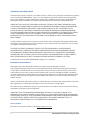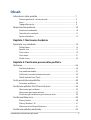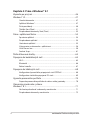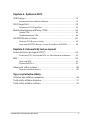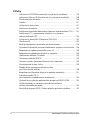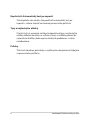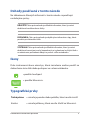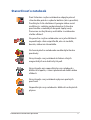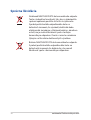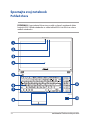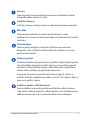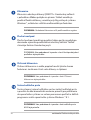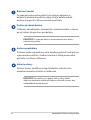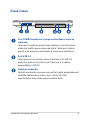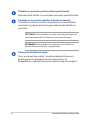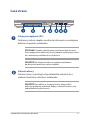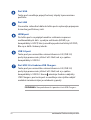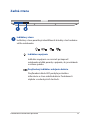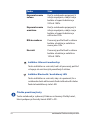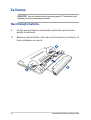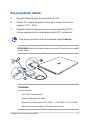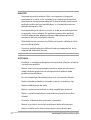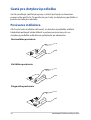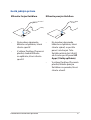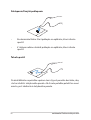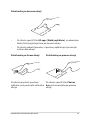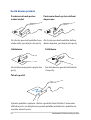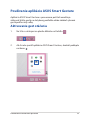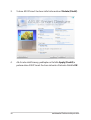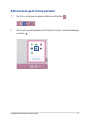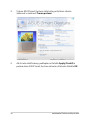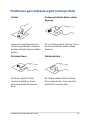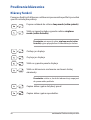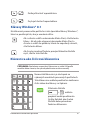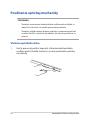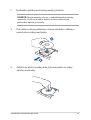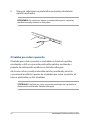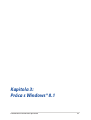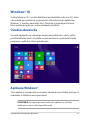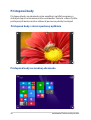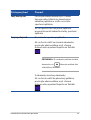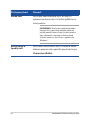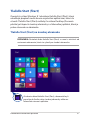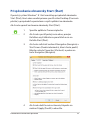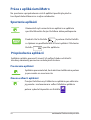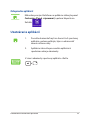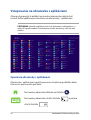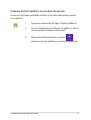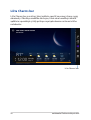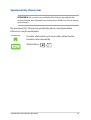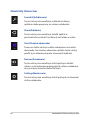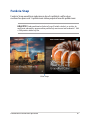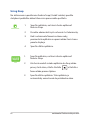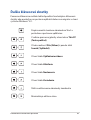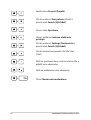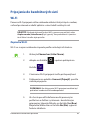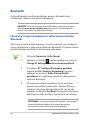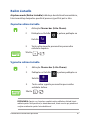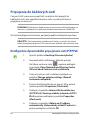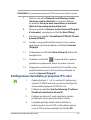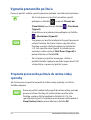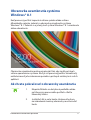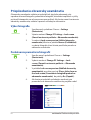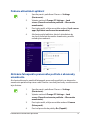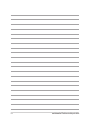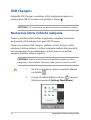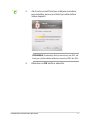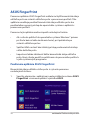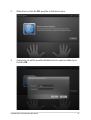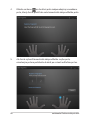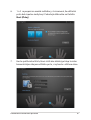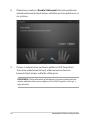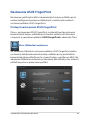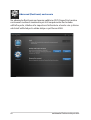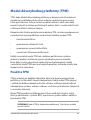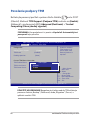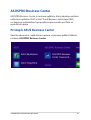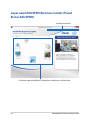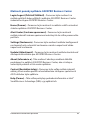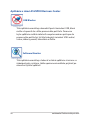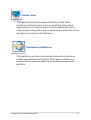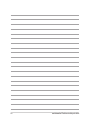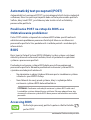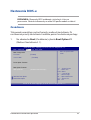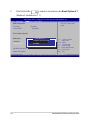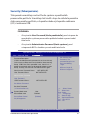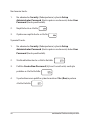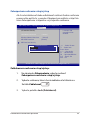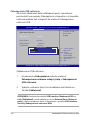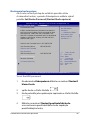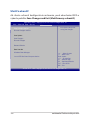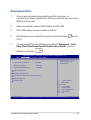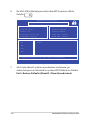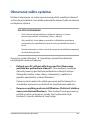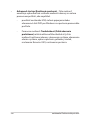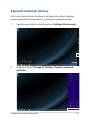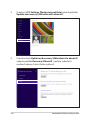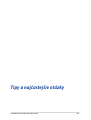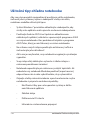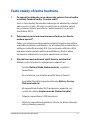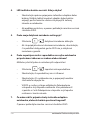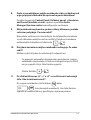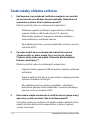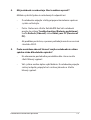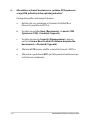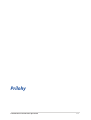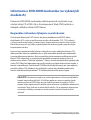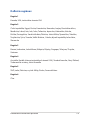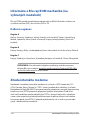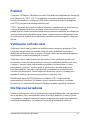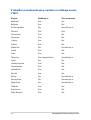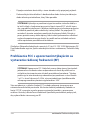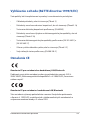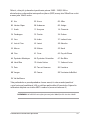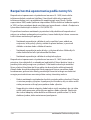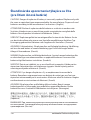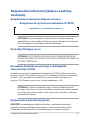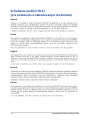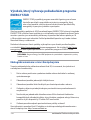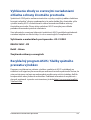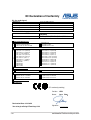Asus PU551JH Používateľská príručka
- Kategória
- Zošity
- Typ
- Používateľská príručka

notebooku
Elektronická príručka
Edisi Pertama
Október 2014
SK9724

2
notebooku Elektronická príručka
Informácie o autorských právach
Žiadna časť tohto návodu na obsluhu, a to vrátane výrobkov a softvéru v ňom popísaných, nesmie byť bez vyjadrenia
spoločnosti ASUSTeK COMPUTER INC. (“ASUS”), a to prostredníctvom písomného súhlasu kopírovaná, prenášaná,
prepisovaná, uložená do pamäte vyhľadávacieho systému, alebo prekladaná do iného jazyka v akejkoľvek forme
alebo akýmikoľvek prostriedkami, a to okrem dokumentácie kupujúceho slúžiacej pre potreby zálohovania.
SPOLOČNOSŤ ASUS POSKYTUJE TENTO NÁVOD NA OBSLUHU “TAK AKO JE”, BEZ ZÁRUKY AKÉHOKOĽVEK DRUHU,
ČI UŽ VÝSLOVNEJ ALEBO ZAHRNUTEJ, VRÁTANE, ALE NIE OBMEDZENE NA ZAHRNUTÉ ZÁRUKY ALEBO PODMIENKY
TÝKAJÚCE SA NEPORUŠENIA, PREDAJNOSTI ALEBO VHODNOSTI PRE URČITÝ ÚČEL. SPOLOČNOSŤ ASUS, JEJ
RIADITELIA, ÚRADNÍCI, ZAMESTNANCI ALEBO PREDAJCOVIA NEBUDÚ ZODPOVEDNÍ ZA AKÉKOĽVEK NEPRIAME,
ZVLÁŠTNE, NÁHODNÉ ALEBO VYPLÝVAJÚCE ŠKODY (VRÁTANE ŠKÔD SPÔSOBENÝCH STRATOU NA ZISKU, STRATOU
V OBLASTI PODNIKATEĽSKÝCH AKTIVÍT A PODOBNE), A TO AJ AK SPOLOČNOSŤ ASUS BOLA OBOZNÁMENÁ S
MOŽNOSŤOU TAKÝCHTO ŠKÔD, KTORÉ SÚ DÔSLEDKOM CHYBY ALEBO OMYLU V RÁMCI TOHO NÁVODU ALEBO V
RÁMCI VÝROBKU.
Výrobky a remné označenia, ktoré sa objavujú v tomto návode, môžu a nemusia byť obchodnými značkami alebo
autorskými právami patričných spoločností a používajú sa iba na označenie alebo na vysvetľovanie, a to v prospech
ich vlastníkov a bez zámeru ich porušovania.
TECHNICKÉ ŠPECIFIKÁCIE A INFORMÁCIE, KTORÉ SÚ SÚČASŤOU TOHTO NÁVODU, SÚ UVEDENÉ IBA PRE
INFORMATÍVNE ÚČELY A MÔŽU BYŤ KEDYKOĽVEK ZMENENÉ BEZ PREDCHÁDZAJÚCEHO OZNÁMENIA, PRIČOM
BY TO NEMALO BYŤ INTERPRETOVANÉ AKO POVINNOSŤ SPOLOČNOSTI ASUS. SPOLOČNOSŤ ASUS NEPREBERÁ
ZODPOVEDNOSŤ ANI ZA ZÁVÄZKY TÝKAJÚCE SA AKÝCHKOĽVEK CHÝB ALEBO NEPRESNOSTÍ, KTORÉ SA MÔŽU V
RÁMCI TOHTO NÁVODU VYSKYTNÚŤ, A TO VRÁTANE V NÁVODE POPÍSANÝCH VÝROBKOV A SOFTVÉRU.
Autorské práva © 2014 ASUSTeK COMPUTER INC. Všetky práva sú vyhradené.
Obmedzenie zodpovednosti
Môže dôjsť k okolnostiam, kedy kvôli zanedbaniu zo strany spoločnosti ASUS, alebo kvôli inej
zodpovednosti máte nárok požadovať od spoločnosti náhradu za škody. V každom takomto prípade, bez ohľadu
na východisko, na základe ktorého ste oprávnení požadovať u spoločnosti Asus náhradu škôd, je spoločnosť Asus
zodpovedná za nie viac, než za osobné poranenie (vrátane smrti) a škodu na nehnuteľnom majetku a hnuteľnom
osobnom majetku, alebo za akékoľvek skutočné a priame škody vyplývajúce zo zanedbania alebo zabudnutia splniť
zákonom stanovené povinnosti vyplývajúce z tohto prehlásenia o záruke, a to do výšky uvedenej zmluvnej ceny
každého výrobku.
Spoločnosť ASUS bude zodpovedná za, alebo vás odškodní za stratu, poškodenia alebo nároky zmluvne ustanovené,
alebo vyplývajúce z porušenia alebo priestupku zo strany spoločnosti Asus voči tejto záruke.
Táto hranica sa týka aj dodávateľov a predajcov spoločnosti ASUS. Je to maximum, za ktoré sú spoločnosť ASUS, jej
dodávatelia a váš predajca spoločne zodpovední.
SPOLOČNOSŤ ASUS V ŽIADNOM PRÍPADE NEZODPOVEDÁ ZA ŽIADNY Z NASLEDUJÚCICH BODOV: (1) ZA
POŽIADAVKY TRETEJ STRANY TÝKAJÚCE SA VAŠICH ŠKÔD; (2) ZA STRATU ALEBO POŠKODENIE VAŠICH ZÁZNAMOV
ALEBO ÚDAJOV; ALEBO (3) ZA ZVLÁŠTNE, NÁHODNÉ ALEBO NEPRIAME ŠKODY ALEBO ZA AKÉKOĽVEK EKONOMICKY
VYPLÝVAJÚCE ŠKODY (VRÁTANE STRATY ZISKU ALEBO ÚSPOR), A TO AJ AK BOLI SPOLOČNOSŤ ASUS, JEJ
DODÁVATELIA ALEBO VÁŠ PREDAJCA O TÝCHTO MOŽNOSTIACH INFORMOVANÍ.
Servis a podpora
Navštívte našu viacjazyčnú stránku na adrese http://support.asus.com

notebooku Elektronická príručka
3
Obsah
Informácie o tejto príručke .....................................................................................7
Dohody používané v tomto návode ........................................................................9
Ikony ....................................................................................................................................9
Typogracké prvky ......................................................................................................... 9
Bezpečnostné opatrenia .........................................................................................10
Používanie notebooku ..................................................................................................10
Starostlivosť o notebook ..............................................................................................11
Správna likvidácia ...........................................................................................................12
Kapitola 1: Nastavenie hardvéru
Spoznajte svoj notebook ........................................................................................14
Pohľad zhora.....................................................................................................................14
Spodná časť ...................................................................................................................... 17
Pravá strana ......................................................................................................................19
Ľavá strana ........................................................................................................................ 21
Zadná strana .....................................................................................................................23
Kapitola 2: Používanie prenosného počítača
Začíname ......................................................................................................................26
Nainštalujte batériu. ..................................................................................................... 26
Svoj notebook nabite. ...................................................................................................27
Zdvihnutím otvoríte zobrazovací panel. ................................................................ 29
Stlačte tlačidlo Start (Štart). ........................................................................................ 29
Gestá pre dotykovú podložku ...............................................................................30
Posúvanie indikátora .....................................................................................................30
Používanie aplikácie ASUS Smart Gesture ........................................................35
Aktivovanie gest otáčania ........................................................................................... 35
Aktivovanie gest troma prstami ................................................................................ 37
Používanie gest otáčania a gest troma prstami ...................................................39
Používanie klávesnice ..............................................................................................40
Klávesy funkcií .................................................................................................................40
Klávesy Windows® 8.1 ...................................................................................................41
Klávesnica ako číslicová klávesnica ......................................................................... 41
Používanie optickej mechaniky ............................................................................ 42

4
notebooku Elektronická príručka
Kapitola 3: Práca s Windows® 8.1
Zapnutie po prvý raz ................................................................................................46
Windows® UI ................................................................................................................47
Úvodná obrazovka ......................................................................................................... 47
Aplikácie Windows® ....................................................................................................... 47
Prístupové body .............................................................................................................. 48
Tlačidlo Start (Štart) ....................................................................................................... 51
Prispôsobenie obrazovky Start (Štart) .................................................................... 53
Práca s aplikáciami Metro .......................................................................................54
Spustenie aplikácií ......................................................................................................... 54
Prispôsobenie aplikácií ................................................................................................. 54
Uzatváracie aplikácií ...................................................................................................... 55
Vstupovanie na obrazovku s aplikáciami ............................................................... 56
Lišta Charms bar..............................................................................................................58
Funkcia Snap ....................................................................................................................61
Ďalšie klávesové skratky ..........................................................................................63
Pripojenie do bezdrôtových sietí .........................................................................65
Wi-Fi .....................................................................................................................................65
Bluetooth ..........................................................................................................................66
Režim Lietadlo ................................................................................................................. 67
Pripojenie do káblových sietí ................................................................................68
Kongurácia dynamického pripojenia k sieti IP/PPPoE .................................... 68
Kongurácia statického pripojenia IP k sieti .........................................................69
Vypnutie prenosného počítača ............................................................................70
Prepnutie prenosného počítača do režimu nízkej spotreby ...........................70
Obrazovka uzamknutia systému
Windows® 8.1 ..............................................................................................................71
Ak chcete pokračovať z obrazovky uzamknutia .................................................. 71
Prispôsobenie obrazovky uzamknutia ....................................................................72

notebooku Elektronická príručka
5
Kapitola 4: Aplikácie ASUS
USB Charger+ .............................................................................................................. 76
Nastavenie limitu rýchleho nabíjania ......................................................................76
ASUS FingerPrint ........................................................................................................ 78
Nastavenia ASUS FingerPrint......................................................................................83
Modul dôveryhodnej platformy (TPM) ..............................................................85
Použitie TPM .................................................................................................................... 85
Povolenie podpory TPM ............................................................................................... 86
ASUSPRO Business Center ...................................................................................... 87
Prístup k ASUS Business Center .................................................................................87
Layar awal ASUSPRO Business Center (Pusat Bisnis ASUSPRO) ..................... 88
Kapitola 5: Automatický test po zapnutí
Automatický test po zapnutí (POST) ..................................................................94
Používanie POST na vstup do BIOS-u a Odstraňovanie problémov .............94
BIOS ................................................................................................................................94
Accessing BIOS ................................................................................................................94
Nastavenia BIOS-u .......................................................................................................... 95
Obnovenie vášho systému ..................................................................................... 105
Zapnutie možnosti obnovy .......................................................................................107
Tipy a najčastejšie otázky
Užitočné tipy ohľadne notebooku ......................................................................110
Časté otázky ohľadne hardvéru ............................................................................ 111
Časté otázky ohľadne softvéru .............................................................................114

6
notebooku Elektronická príručka
Prílohy
Informácie o DVD-ROM mechanike (vo vybraných modeloch) .....................118
Informácie o Blu-ray ROM mechanike (na vybraných modeloch) ................120
Zhoda interného modemu .........................................................................................120
Prehľad ...............................................................................................................................121
Vyhlásenie ozhode siete .............................................................................................121
Nie hlasové zariadenia ..................................................................................................121
Prehlásenie Amerického federálneho výboru pre telekomunikácie (FCC).........123
Prehlásenie FCC s upozornením týkajúcim sa vystaveniu
rádiovej frekvencii (RF) .................................................................................................124
Vyhlásenie o zhode (R&TTE directive 1999/5/EC) ............................................... 125
Označenie CE ...................................................................................................................125
Kanál pre bezdrôtovú prevádzku pre rôzne domény ........................................126
Vyhradené frekvenčné pásma pre bezdrôtové spojenia vo Francúzsku .... 126
Bezpečnostné upozornenia podľa normy UL.......................................................128
Bezpečnostná požiadavka týkajúca sa napájania ............................................... 129
Upozornenia ohľadne TV tunera ............................................................................... 129
Oznámenia ohľadne REACH .......................................................................................129
Oznam o výrobku spoločnosti Macrovision Corporation ................................ 129
Prevencia pred stratou sluchu ...................................................................................129
Škandinávske upozornenia týkajúce sa lítia
(pre lítium iónové batérie) ........................................................................................... 130
Bezpečnostné informácie týkajúce sa optickej mechaniky ............................ 131
Schválenie podľa CTR 21
(pre notebook so zabudovaným modemom) ......................................................132
Výrobok, ktorý vyhovuje požiadavkám programu ENERGY STAR ................ 134
Vyhlásenie zhody so svetovými nariadeniami ohľadne
ochrany životného prostredia ...................................................................................135
Recyklačný program ASUS / Služby spätného prevzatia výrobkov ..............135

notebooku Elektronická príručka
7
Informácie o tejto príručke
Táto príručka poskytuje informácie o funkciách hardvéru a softvéru
prenosného počítača a zostavená je do nasledujúcich kapitol:
Kapitola 1: Nastavenie hardvéru
Táto kapitola podrobne opisuje hardvérové komponenty
prenosného počítača.
Kapitola 2: Používanie prenosného počítača
Táto kapitola vám ukáže, ako používať rôzne časti prenosného
počítača.
Kapitola 3: Práca s Windows® 8.1
Táto kapitola poskytuje prehľad o používaní systému Windows ® 8
v prenosnom počítači.
Kapitola 4: Aplikácie ASUS
Táto kapitola obsahuje aplikácie ASUS, ktoré sú súčasťou
prenosného počítača.

8
notebooku Elektronická príručka
Kapitola 8: Automatický test po zapnutí
Táto kapitola vám ukáže, ako používať automatický test po
zapnutí s cieľom zmeniť nastavenia prenosného počítača.
Tipy a najčastejšie otázky
V tejto časti sú uvedené niektoré odporúčané tipy a najčastejšie
otázky ohľadne hardvéru a softvéru, ktoré si môžete pozrieť pri
vykonávaní údržby alebo oprave bežných problémov s vaším
notebookom.
Prílohy
Táto časť obsahuje poznámky a vyhlásenia o bezpečnosti týkajúce
sa prenosného počítača.

notebooku Elektronická príručka
9
Dohody používané v tomto návode
Na zdôraznenie hlavných informácií v tomto návode sa používajú
nasledujúce správy:
DÔLEŽITÉ! Táto správa obsahuje dôležité informácie, ktoré je nutné
dodržiavať na dokončenie úlohy.
POZNÁMKA: Táto správa obsahuje doplňujúce informácie a tipy, ktoré
pomôžu pri dokončení úloh.
VÝSTRAHA! Táto správa obsahuje dôležité informácie, ktoré je nutné
dodržiavať na zaistenie vašej bezpečnosti pri vykonávaní určitých úloh a
na zabránenie poškodenia údajov a prvkov vášho notebooku.
Ikony
Dolu znázornená ikona označuje, ktoré zariadenie možno použiť na
dokončenie série úloh alebo postupov vo vašom notebooku.
=použite touchpad.
= použite klávesnicu.
Typogracké prvky
Tučné písmo = označuje ponuku alebo položku, ktoré musíte zvoliť.
Kurzíva = označuje klávesy, ktoré musíte stlačiť na klávesnici.

10
notebooku Elektronická príručka
Bezpečnostné opatrenia
Používanie notebooku
Tento notebook by sa mal používať v prostrediach s
teplotou okolia medzi 5°C (41°F) až 35°C (95°F).
Pozrite sa na štítok so vstupnými hodnotami na
spodnej strane notebooku a uistite sa, že vami
používaný sieťový adaptér je v súlade s týmito
hodnotami.
Notebook nenechávajte na svojom lone alebo
akejkoľvek časti svojho tela, aby ste neobmedzovali
vlastné pohodlie a zabránili poraneniam od
vystavenia účinkom teplôt.
Notebook nenechávajte na svojom lone alebo
akejkoľvek časti svojho tela, aby ste neobmedzovali
vlastné pohodlie a zabránili poraneniam od vystavenia
účinkom teplôt.
Pri zapnutí notebook neprenášajte, ani ho
nezakrývajte žiadnymi materiálmi, ktoré by znížili
cirkuláciu vzduchu.
Neumiestňujte notebook na nerovné a nestabilné
pracovné povrchy.
Svoj notebook môžete nechať prejsť röntgenovými
zariadeniami na letiskách (predmety, ktoré sa môžu
vziať na palubu lietadiel, na dopravníkových pásoch),
ale nevystavujte ho účinkom magnetických detektorov
a snímačov.
Spojte sa s leteckou spoločnosťou ohľadne služieb,
ktoré môžete počas letu používať a obmedzeniach,
ktoré musíte pri používaní svojho notebooku počas
letu dodržiavať.

notebooku Elektronická príručka
11
Starostlivosť o notebook
Pred čistením svojho notebooku odpojte prívod
striedavého prúdu a vyberte batériu (ak sa používa).
Používajte čistú celulózovú špongiu alebo semiš
navlhčený v roztoku neabrazívneho čistiaceho
prostriedku a niekoľkých kvapiek teplej vody.
Pomocou suchej tkaniny odstráňte z notebooku
všetku vlhkosť.
Na povrchu svojho notebooku ani v jeho blízkosti
nepoužívajte silné rozpúšťadlá, ako sú riedidlá,
benzín, alebo iné chemikálie.
Na hornú plochu notebooku neukladajte žiadne
predmety.
Nevystavujte svoj notebook účinkom silných
magnetických ani elektrických polí.
Nevystavujte ani nepoužívajte svoj notebook v
blízkosti kvapalín, v rámci podmienok dažďa alebo
vlhkosti.
Nevystavujte svoj notebook vplyvom prašných
prostredí.
Nepoužívajte svoj notebook v blízkosti unikajúcich
plynov.

12
notebooku Elektronická príručka
Správna likvidácia
Notebook NEVYHADZUJTE do komunálneho odpadu.
Tento výrobok bol navrhnutý tak, aby sa zabezpečilo
správne opätovné použitie súčastí a recyklovanie.
Symbol preškrtnutého odpadkového koša na
kolieskach znamená, že výrobok (elektrické alebo
elektronické zariadenie a článková batéria s obsahom
ortuti) nie je možné likvidovať spolu s bežným
komunálnym odpadom. Overte si mieste nariadenia
týkajúce sa likvidácie elektronických výrobkov.
Batériu NEVYHADZUJTE do komunálneho odpadu.
Symbol preškrtnutého odpadkového koša na
kolieskach znamená, že batériu by ste nemali
likvidovať spolu s komunálnym odpadom.

notebooku Elektronická príručka
13
Kapitola 1:
Nastavenie hardvéru

14
notebooku Elektronická príručka
Spoznajte svoj notebook
Pohľad zhora
POZNÁMKA: Usporiadanie klávesnice sa môže v rôznych regiónoch alebo
krajinách líšiť. Vzhľad notebooku sa môže taktiež líšiť v závislosti na vašom
modeli notebooku.

notebooku Elektronická príručka
15
kamera
Zabudovaná kamera umožňuje pomocou notebooku snímať
fotograe alebo nahrávať videá.
Indikátor kamery
Indikátor kamery ukazuje, kedy sa zabudovaná kamera používa.
Mikrofón
Zabudovaný mikrofón je možné používať počas video
konferencií, na hlasové rozhovory alebo na jednoduché zvukové
nahrávky.
Panel displeja
Tento displej poskytuje vynikajúce funkcie na prezeranie
fotograí, videí a ďalších multimediálnych súborov vo vašom
prenosnom počítači.
Sieťový vypínač
Stlačením tlačidla napájania prenosný počítač zapnite alebo vypnite.
Týmto tlačidlom napájania môžete tiež prenosný počítač prepnúť
do režimu nízkej spotreby energie alebo hibernácie a zapnúť ho z
režimu nízkej spotreby energie alebo hibernácie.
V prípade, že prenosný počítač prestane reagovať, stlačte a
podržte tlačidlo napájania po dobu asi desať (10) sekúnd, kým sa
prenosný počítač vypne.
Indikátor zámku veľkých písmen
Tento indikátor sa rozsvieti po aktivovaní funkcie veľkých písmen
(CapsLock). Používanie funkcie veľkých písmen vám umožňuje písať
veľké písmená (napr. A, B, C) pomocou klávesnice notebooku.

16
notebooku Elektronická príručka
Klávesnica
Klávesnica obsahuje klávesy QWERTY v štandardnej veľkosti
s pohodlnou hĺbkou pohybu na písanie. Taktiež umožňuje
používať funkčné klávesy, umožňuje rýchly prístup k systému
Windows®, ovládacím a ďalším multimediálnym funkciám.
POZNÁMKA: Rozloženie klávesnice sa líši podľa modelu a regiónu.
Plocha touchpad
Plocha touchpad umožňuje používať rôzne gestá na pohyb po
obrazovke a ponúka používateľovi intuitívny zážitok. Taktiež
stimuluje funkcie štandardnej myši.
POZNÁMKA: Viac podrobností si pozrite v časti Gestá pre dotykovú
podložkuv tejto príručke.
Číslicová klávesnica
Číslicová klávesnica sa môže prepínať medzi týmito dvoma
funkciami:. zadávanie čísiel a ako klávesy so šípkami.
POZNÁMKA: Viac podrobností si pozrite v časti Číslicová
klávesnicav tejto príručke.
Snímač odtlačku prsta
Tento vstavaný snímač odtlačkov prstov zachytí odtlačok prsta
a používa ho ako biometrické overenie pravosti pre prihlásenie
do operačného systému vo vašom prenosnom počítači a ďalších
programov vnútri operačného systému Windows ® 8.1.
POZNÁMKA: Viac podrobností si pozrite v časti odtlačku prsta
ASUS tejto príručke.

notebooku Elektronická príručka
17
Spodná časť
POZNÁMKA: Spodná strana sa môže líšiť v závislosti od modelu.
VÝSTRAHA! Spodná časť prenosného počítača sa môže počas prevádzky
alebo pri nabíjaní akumulátora zohriať na vysokú teplotu. Pri práci notebook
neumiestňujte na povrchy, ktoré môžu blokovať vetracie otvory.
DÔLEŽITÉ! Doba činnosti batérie závisí na používaní a na technických
špecikáciách tohto notebooku. Batériový modul nemožno demontovať.

18
notebooku Elektronická príručka
Batériový modul
Po zapojení prenosného počítača do zdroja napájania sa
batériový modul automaticky nabíja. Keď je batéria nabitá,
dodáva energiu do vášho prenosného počítača.
Pružinový zámok batérie
Pružinový zámok batérie automaticky uzamkne batériu v mieste
po jej vložení do priestoru pre batériu.
DÔLEŽITÉ! Pri vyberaní batérie sa tento zámok musí držať v
odomknutej polohe.
Audio reproduktory
Vstavané audio reproduktory vám umožnia počúvať zvuk priamo
z prenosného počítača. Zvukové vlastnosti tohto prenosného
počítača sú riadené softvérom.
Vetracie otvory
Vetracie otvory umožňujú vstup chladného vzduchu do a
unikanie horúceho vzduchu z notebooku.
DÔLEŽITÉ! Presvedčte sa, že papier, knihy, odevy, káble
alebo iné predmety neblokujú žiadny z vetracích otvorov, aby
nedochádzalo k prehrievaniu.

notebooku Elektronická príručka
19
Pravá strana
Port COMBO konektora výstupu z mikrofónu/vstupu zo
slúchadie
Tento port umožňuje pripojiť reproduktory so zosilňovačom
alebo slúchadlá k prenosnému počítaču. Tento port môžete
použiť aj na pripojenie notebooku k externému mikrofónu.
Port USB 3.0
Tento port pre univerzálnu sériovú zbernicu 3.0 (USB 3.0)
poskytuje prenosovú rýchlosť až 5 Gbit/sek. a je spätne
kompatibilný s USB 2.0.
Optická mechanika
Optická mechanika v prenosnom počítači môže podpaleboovať
niekoľko falebomátov diskov, ako sú disky CD, DVD,
zapisovateľné disky alebo prepisovateľné disky.

20
notebooku Elektronická príručka
Tlačidlo na vysunutie optickej diskovej mechaniky
Stlačením tohto tlačidla sa vysunie blok mechaniky optického disku.
Otvalebo na vysunutie optickej diskovej mechaniky
*Otvalebo na ručné vysunutie sa používa na vysunutie bloku
mechaniky v prípade, keď nefunguje elektronické tlačidlo na
vysunutie.
VÝSTRAHA! Tento otvalebo na ručné vysunutie používajte len
vtedy, keď elektronické tlačidlo na vysunutie nefunguje
POZNÁMKA: Viac podrobností si pozrite v časti Používanie
optickej diskovej mechaniky v tejto príručke.
Otvor pre zámok Kensington®
Otvor pre zámok Kensington® umožňuje zabezpečiť prenosný
počítač pomocou zabezpečovacích zariadení, ktoré sú
kompatibilné so zabezpečovacími zariadeniami typu Kensington®.
Stránka sa načítava ...
Stránka sa načítava ...
Stránka sa načítava ...
Stránka sa načítava ...
Stránka sa načítava ...
Stránka sa načítava ...
Stránka sa načítava ...
Stránka sa načítava ...
Stránka sa načítava ...
Stránka sa načítava ...
Stránka sa načítava ...
Stránka sa načítava ...
Stránka sa načítava ...
Stránka sa načítava ...
Stránka sa načítava ...
Stránka sa načítava ...
Stránka sa načítava ...
Stránka sa načítava ...
Stránka sa načítava ...
Stránka sa načítava ...
Stránka sa načítava ...
Stránka sa načítava ...
Stránka sa načítava ...
Stránka sa načítava ...
Stránka sa načítava ...
Stránka sa načítava ...
Stránka sa načítava ...
Stránka sa načítava ...
Stránka sa načítava ...
Stránka sa načítava ...
Stránka sa načítava ...
Stránka sa načítava ...
Stránka sa načítava ...
Stránka sa načítava ...
Stránka sa načítava ...
Stránka sa načítava ...
Stránka sa načítava ...
Stránka sa načítava ...
Stránka sa načítava ...
Stránka sa načítava ...
Stránka sa načítava ...
Stránka sa načítava ...
Stránka sa načítava ...
Stránka sa načítava ...
Stránka sa načítava ...
Stránka sa načítava ...
Stránka sa načítava ...
Stránka sa načítava ...
Stránka sa načítava ...
Stránka sa načítava ...
Stránka sa načítava ...
Stránka sa načítava ...
Stránka sa načítava ...
Stránka sa načítava ...
Stránka sa načítava ...
Stránka sa načítava ...
Stránka sa načítava ...
Stránka sa načítava ...
Stránka sa načítava ...
Stránka sa načítava ...
Stránka sa načítava ...
Stránka sa načítava ...
Stránka sa načítava ...
Stránka sa načítava ...
Stránka sa načítava ...
Stránka sa načítava ...
Stránka sa načítava ...
Stránka sa načítava ...
Stránka sa načítava ...
Stránka sa načítava ...
Stránka sa načítava ...
Stránka sa načítava ...
Stránka sa načítava ...
Stránka sa načítava ...
Stránka sa načítava ...
Stránka sa načítava ...
Stránka sa načítava ...
Stránka sa načítava ...
Stránka sa načítava ...
Stránka sa načítava ...
Stránka sa načítava ...
Stránka sa načítava ...
Stránka sa načítava ...
Stránka sa načítava ...
Stránka sa načítava ...
Stránka sa načítava ...
Stránka sa načítava ...
Stránka sa načítava ...
Stránka sa načítava ...
Stránka sa načítava ...
Stránka sa načítava ...
Stránka sa načítava ...
Stránka sa načítava ...
Stránka sa načítava ...
Stránka sa načítava ...
Stránka sa načítava ...
Stránka sa načítava ...
Stránka sa načítava ...
Stránka sa načítava ...
Stránka sa načítava ...
Stránka sa načítava ...
Stránka sa načítava ...
Stránka sa načítava ...
Stránka sa načítava ...
Stránka sa načítava ...
Stránka sa načítava ...
Stránka sa načítava ...
Stránka sa načítava ...
Stránka sa načítava ...
Stránka sa načítava ...
Stránka sa načítava ...
Stránka sa načítava ...
Stránka sa načítava ...
Stránka sa načítava ...
Stránka sa načítava ...
Stránka sa načítava ...
-
 1
1
-
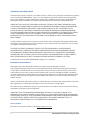 2
2
-
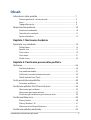 3
3
-
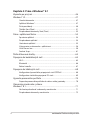 4
4
-
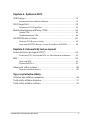 5
5
-
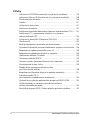 6
6
-
 7
7
-
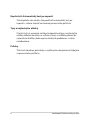 8
8
-
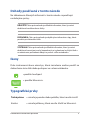 9
9
-
 10
10
-
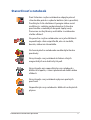 11
11
-
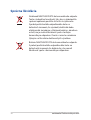 12
12
-
 13
13
-
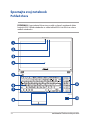 14
14
-
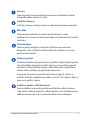 15
15
-
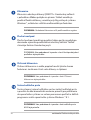 16
16
-
 17
17
-
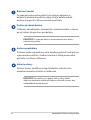 18
18
-
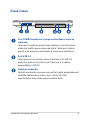 19
19
-
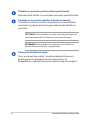 20
20
-
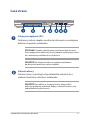 21
21
-
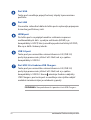 22
22
-
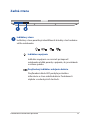 23
23
-
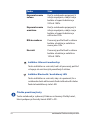 24
24
-
 25
25
-
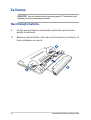 26
26
-
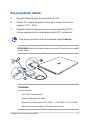 27
27
-
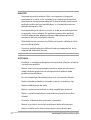 28
28
-
 29
29
-
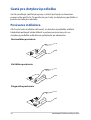 30
30
-
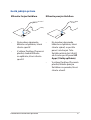 31
31
-
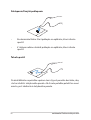 32
32
-
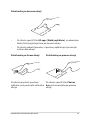 33
33
-
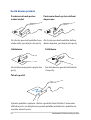 34
34
-
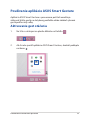 35
35
-
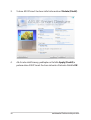 36
36
-
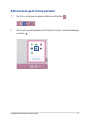 37
37
-
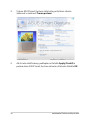 38
38
-
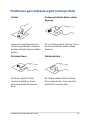 39
39
-
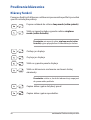 40
40
-
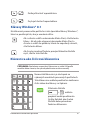 41
41
-
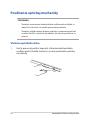 42
42
-
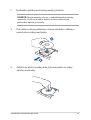 43
43
-
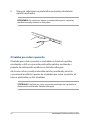 44
44
-
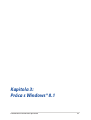 45
45
-
 46
46
-
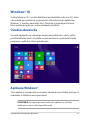 47
47
-
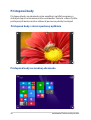 48
48
-
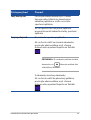 49
49
-
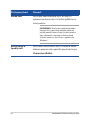 50
50
-
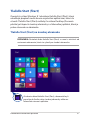 51
51
-
 52
52
-
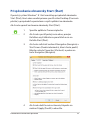 53
53
-
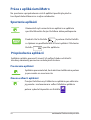 54
54
-
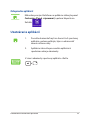 55
55
-
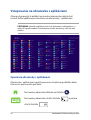 56
56
-
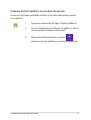 57
57
-
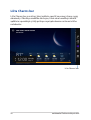 58
58
-
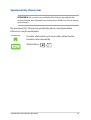 59
59
-
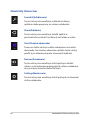 60
60
-
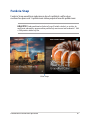 61
61
-
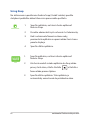 62
62
-
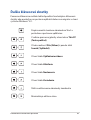 63
63
-
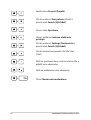 64
64
-
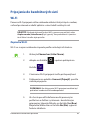 65
65
-
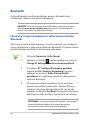 66
66
-
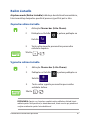 67
67
-
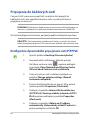 68
68
-
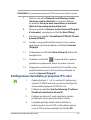 69
69
-
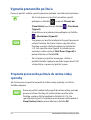 70
70
-
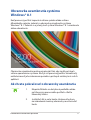 71
71
-
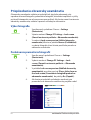 72
72
-
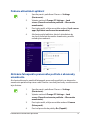 73
73
-
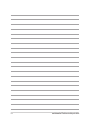 74
74
-
 75
75
-
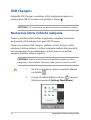 76
76
-
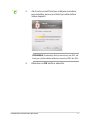 77
77
-
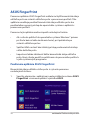 78
78
-
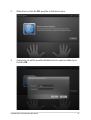 79
79
-
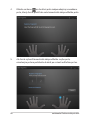 80
80
-
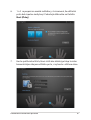 81
81
-
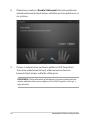 82
82
-
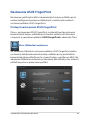 83
83
-
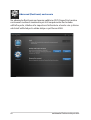 84
84
-
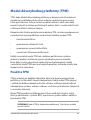 85
85
-
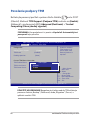 86
86
-
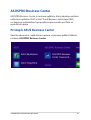 87
87
-
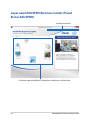 88
88
-
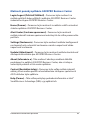 89
89
-
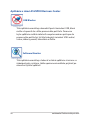 90
90
-
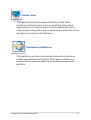 91
91
-
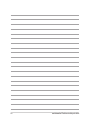 92
92
-
 93
93
-
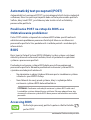 94
94
-
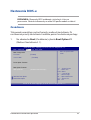 95
95
-
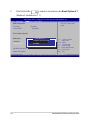 96
96
-
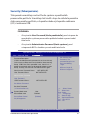 97
97
-
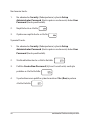 98
98
-
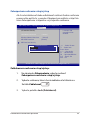 99
99
-
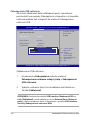 100
100
-
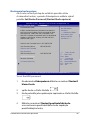 101
101
-
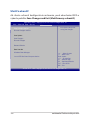 102
102
-
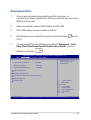 103
103
-
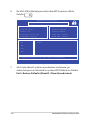 104
104
-
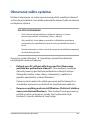 105
105
-
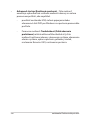 106
106
-
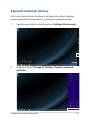 107
107
-
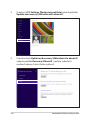 108
108
-
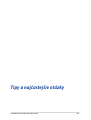 109
109
-
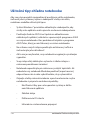 110
110
-
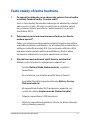 111
111
-
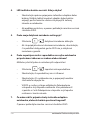 112
112
-
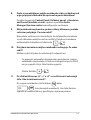 113
113
-
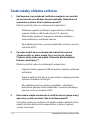 114
114
-
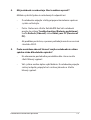 115
115
-
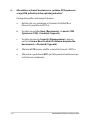 116
116
-
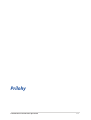 117
117
-
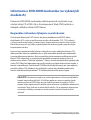 118
118
-
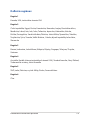 119
119
-
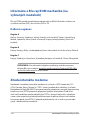 120
120
-
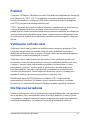 121
121
-
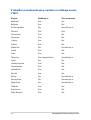 122
122
-
 123
123
-
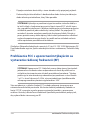 124
124
-
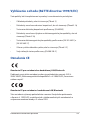 125
125
-
 126
126
-
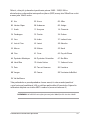 127
127
-
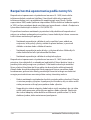 128
128
-
 129
129
-
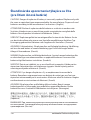 130
130
-
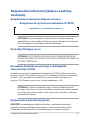 131
131
-
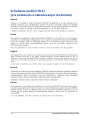 132
132
-
 133
133
-
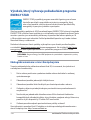 134
134
-
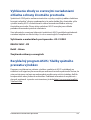 135
135
-
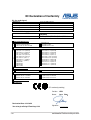 136
136
Asus PU551JH Používateľská príručka
- Kategória
- Zošity
- Typ
- Používateľská príručka
Súvisiace články
-
Asus ZENBOOK U305FA Používateľská príručka
-
Asus X205TA Používateľská príručka
-
Asus X750JA SK8123 Používateľská príručka
-
Asus GFX70JS Používateľská príručka
-
Asus K200MA SK8798 Používateľská príručka
-
Asus N550JA Používateľská príručka
-
Asus B551LG Používateľská príručka
-
Asus B451JA SK9582 Používateľská príručka
-
Asus UX8402VU Používateľská príručka
-
Asus S5402Z Používateľská príručka